Како променити резолуцију екрана на "Виндовс 7": основе за почетнике
У сваком компјутерском систему, екран (монитор) игра важну улогу у смислу визуализације информација и интеракције корисника са системом. И његова резолуција је једна од најосновнијих карактеристика. Затим ће бити приказано како да промените резолуцију екрана на "Виндовс 7", тако да буде практичнији и удобнији за рад. Да бисте то урадили, можете користити неколико једноставних метода.
Коју улогу има резолуција екрана у систему?
Пре него што пређемо на разматрање како променити резолуцију екрана у оперативном систему Виндовс 7, фокусираћемо се на неке основне параметре који се могу користити у процесу прилагођавања.
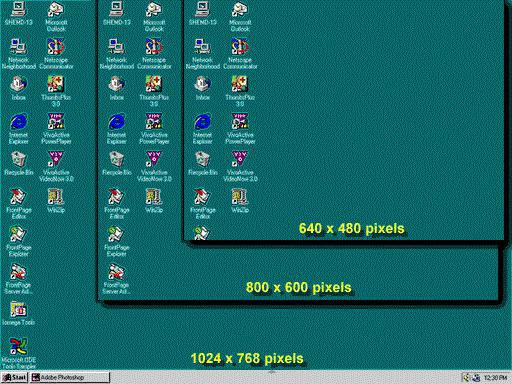
Улога подешавања оптималне резолуције омогућава вам да побољшате квалитет слике која је приказана на екрану и још детаљнија. Поред тога, када се овај параметар повећа у неким програмима, видљива радна површина се може повећати, због чега се појављују елементи који су недоступни при нижим вредностима. Коначно, у комбинацији са подешавањима брзине освежавања, оптимална резолуција подразумева удобнији рад и мање напрезање очију. Али многи вероватно знају да се уз дуго седиште испред монитора очи веома брзо уморе.
Подешавање резолуције екрана у оперативном систему Виндовс 7: водич за почетнике
Дакле, да би се успоставили неопходни параметри са најједноставнијим и најприступачнијим методом, користећи уграђене алате система, нема потребе за специјалним знањима и вештинама.
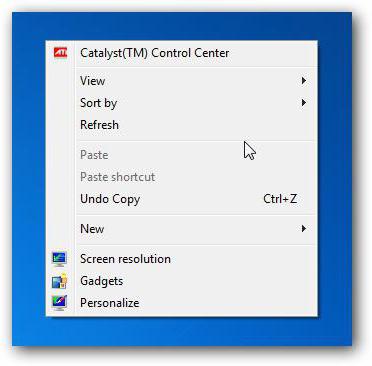
Како да промените резолуцију екрана на Виндовс 7? Једноставно једноставно. Прво морате кликнути десним тастером миша на било коју слободну област простора на радној површини да би се приказао контекстни мени у којем се на самом дну налази линија за позивање одговарајућих параметара.
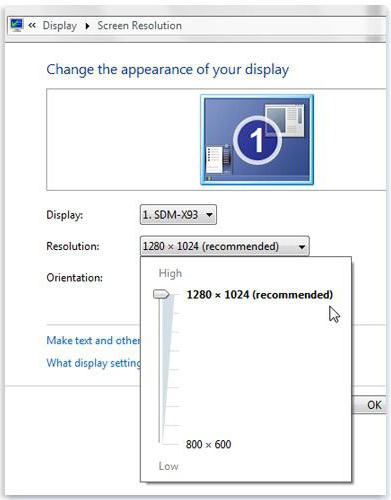
У прозору за подешавања са падајуће листе подржаних монитора резолуције изаберите онај који вам је потребан, а затим сачувајте измене које сте направили кликом на дугме „Примени“. Није потребно користити стандардне вриједности. Померање фадера (клизача) за промену ових подешавања је такође могуће.
Овде треба обратити пажњу на чињеницу да када сачувате промене у подешавањима, екран може да се угаси за секунд или два. Ово је нормално.
Са питањем како променити резолуцију екрана на "Виндовс 7", све је јасно. Али ово није све што је потребно да би се осигурала погодност гледања садржаја монитора. Једна од главних карактеристика је брзина освежавања, изражена у херц. По подразумеваној вредности, систем је подешен на оптимални режим који подржава монитор, међутим, често се може приметити "трептање" слике у облику вертикално промењених хоризонталних пруга (ово је нарочито уочљиво ако се померите неколико метара од екрана рачунара). Овај ефекат делује изразито негативно на очи, иако није посебно видљив на удаљености од 30-50 цм.
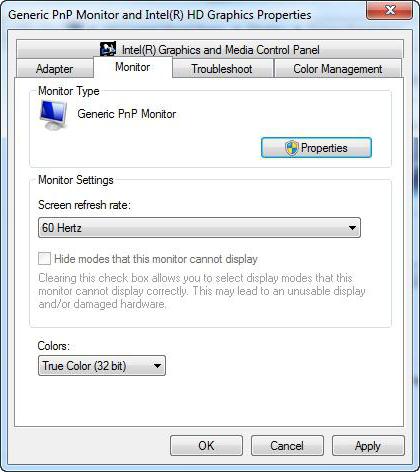
Да бисте поставили овај параметар, кликните на дугме напредних поставки и погледајте на брзини освежавања на картици монитора. На пример, за екране лаптоп рачунара, у већини случајева, користи се вредност од 60 Хз, што се сматра оптималним. На стационарним мониторима можете применити фреквенције изнад и изнад (на пример, 100 Хз) или напредна подешавања, користећи вредности линија екрана које наводно нису подржане са становишта система. Али овде морате бити изузетно опрезни, јер постављање превисоког нивоа може само довести до квара монитора. Стога је пожељно унапријед проучити техничку документацију и погледати подржане начине рада.
Како да промените резолуцију екрана на "Виндовс 7" уз помоћ контролних програма графичке картице
За оне који имају Радеон или НВИДИА графичке чипсете инсталиране на свом рачунару, нема смисла бавити се таквим поставкама. Заједно са мапама у претходно инсталираном облику, испоручују се специјални контролни програми (Цаталист, ПхисКс, итд.). Њихове могућности су много шире од оних које уживају Виндовс системи. А да би подешавање свих потребних параметара било много тање.
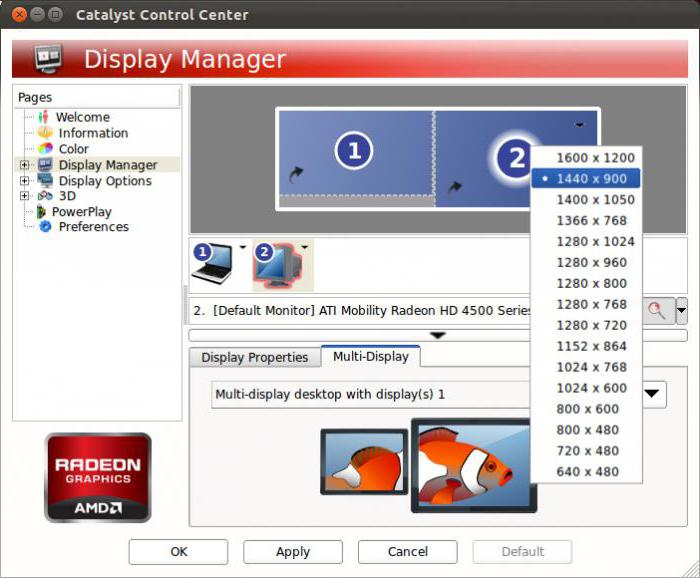
Поред тога, приликом инсталирања апликација за тестирање картица и монитора у модерним рачунарским играма, након низа провјера с вршним оптерећењима, апликације могу поставити оптимални мод иу смислу резолуције иу смислу кориштене фреквенције ажурирања. Дакле, игра због чињенице да су примењени напухани параметри неће успорити.
Монитор Диагносис витх ДирецтКс
Коначно, пре него што покушате да решите проблем како променити резолуцију екрана на "Виндовс 7", можете спровести независну дијагностику монитора користећи универзални мост ДирецтКс (по могућности најновију верзију).
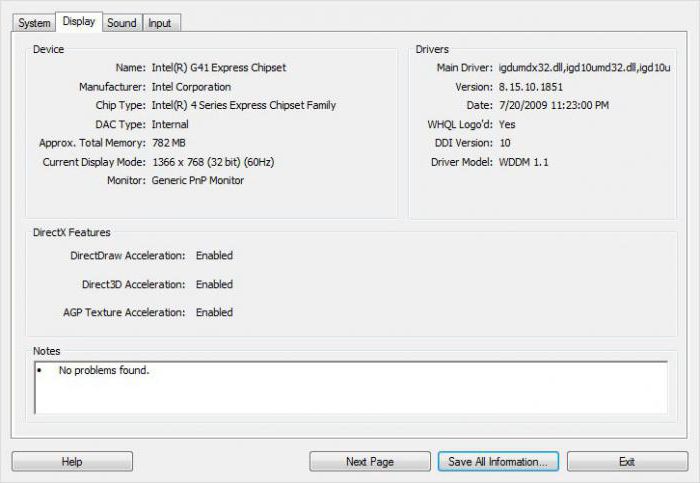
Оквир за дијалог позива се наредбом дкдиаг, која се уписује у одговарајућу линију конзоле "Рун". На картици монитора можете добити свеобухватне информације не само о параметрима екрана или графичке картице, него и направити потпуну дијагнозу користећи ДирецтДрав, ффдсхов, Дирецт3Д начине и АГП текстуре убрзање. Према резултатима и биће могуће судити о могућностима монитора.
Уместо поговора
Остаје да се каже да постављање основних параметара екрана и неких повезаних елемената није тако тешко као што се на први поглед чини. Шта користити? Фор интегрисане графичке картице Интел ће користити и системске алате и додатне услужне програме за развојне програмере, иако се они по правилу не разликују много од Виндовс алата. Али за власнике дискретних графичких акцелератора, нема сумње да је подешавање најбоље урадити помоћу уграђених контролних програма, јер имају много више опција за фино подешавање. Било би могуће дати дозволу преко системског регистра, али за многе ће ова процедура бити превише компликована, тако да није разматрана.